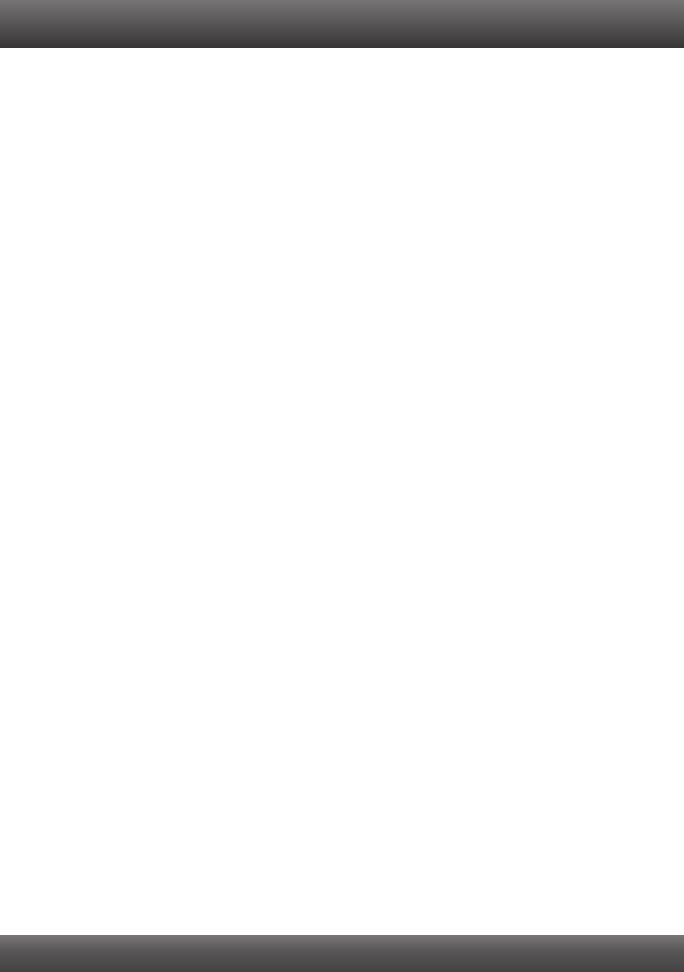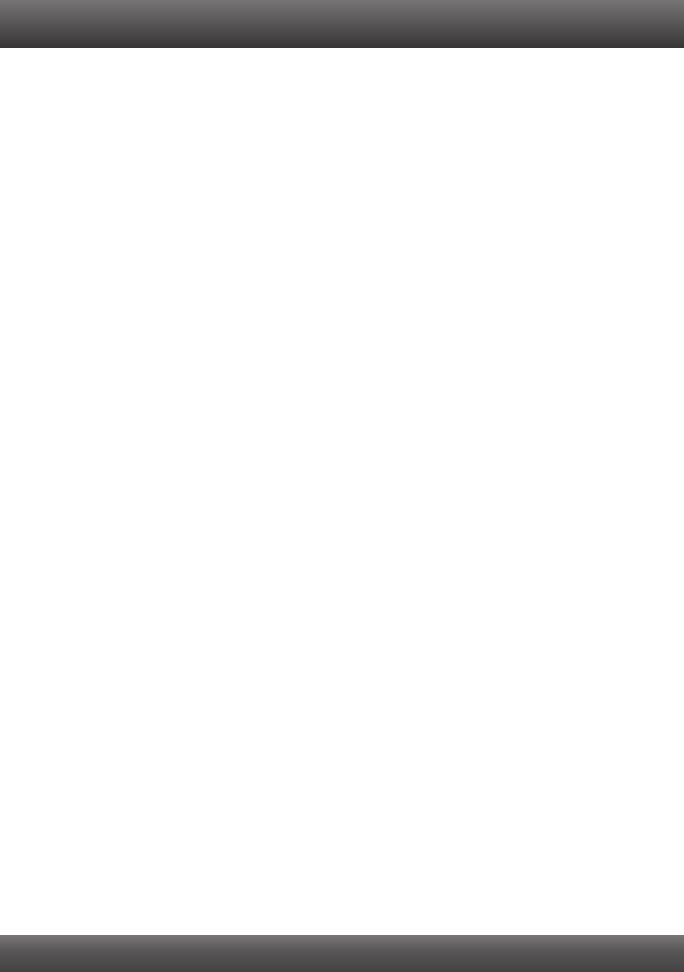
1. Kõik seadistused on õiged, aga ma ei saa siiski Access Pointiga traadita ühendust.
1. Võtke ühendust oma traadita võrgukaardi tootjaga.
2. Kontrollige, et Access Pointil põlevad wireless tuled. Teiseks, tõmmake Access Pointil toide
välja. Oodake 15 sekundit, seejärel pistke toide taha tagasi.
3. Võtke ühendust oma traadita võrgukaardi tootjaga. Veenduge, et traadita võrgukaart on
seadistatud õige SSID`iga. Vaikimisi Access Pointi SSID on TRENDnet690. Kui teil on Access
Pointil krüpteerimine lubatud, seadistage traadita võrgukaart sama Preshared key`iga.
2. Ma proovin ühendada traadita lisaadapterit, aga ei mäleta encryption (võrgu) key. Mida ma
peaksin tegema?
Logige traatühendusega arvutist Access Pointi seadistuslehele. Klikkige Wireless ->Security.
Encryption key on seal loetelus.
3. Mul on traadita adapter, mis võimaldab kasutada WiFi Protected Setup (WPS) kiirklahve.
Kuidas ma saan paigaldada WPS`I TEW-690AP ja traadita adapteri vahele?
1. Vajutage WPS TEW-690AP esipaneelil olevat nuppu 10 sekundit.
2. WPS`I häälestamise kohta vaadake lisainformatsiooni traadita adapteri kasutusjuhendist.
4. Ma sisestasin utiliidi CD-ROMi oma arvuti CD-seadmesse, aga paigaldamise menüü ei ilmunud
automaatselt. Mida ma peaksin tegema?
1. Windows 7 korral, kui installatsiooni menu ei ilmu automaatselt, klikkige ekraani all vasakus
nurgast Windowsi ikoonil, klikkige “Search programs and files” kastikesel ja sisestage
D:\autorun.exe, kus “D” märk tähistab “D:\autorun.exe” käsus teie CD-ROMi draiverit ja siis
vajutage ENTER klahvi klaviatuuril.
2. Windows Vista korral, kui installatsiooni menu ei ilmu automaatselt, klikkige Start, klikkige Start
Search kastikesel, ja sisestage D:\autorun.exe kus "D" tähistab "D:\autorun.exe" teie CD-ROMi
draiverit ja siis vajutage ENTER klahvi klaviatuuril.
3. Windows XP/2000 korral, kui installatsiooni menu ei ilmu automaatselt, klikkige Start, klikkige
Run, ja sisestage D:\autorun.exe kus "D" tähistab "D:\autorun.exe" teie CD-ROMi draiverit ja siis
vajutage ENTER klahvi klaviatuuril.
5. Mul ei ole DHCP serverit või DHCP server on mu arvutivõrgule keelatud, ja ma ei saa
häälestada TEW-690AP. Mida ma peaksin tegema?
1. Avage oma võrgukaardi TCP/IP seadistus. Määrake selle staatiliseks IP aadressiks
192.168.10.7, kus alamvõrgu mask on 255.255.255.0. Kuna TEW-690AP vaikimisi IP
aadressiks on 192.168.10.100, ärge määrake oma võrgukaardi IP aadressiks 192.168.10.100.
2. Avage Internet Explorer ja sisestage aadressiribale http://192.168.10.100. Vaikimisi on
TEW-690AP kasutajanimeks - admin. Vaikimisi parooli ei ole.
6. Ma järgisin kiirpaigaldusjuhendit ja seadistasin uue parooli. Kui ma sisenen brauseri
konfiguratsiooni, ilmub veateade. Mida ma peaksin tegema?
Vajutage orgi või kirjaklambriga reset nuppu 10 sekundit ja vabastage see. Vaikimisi kasutaja
nimeks on admin. Vaikimisi ei parooli ei ole.
Kui teil endiselt esineb probleeme või on küsimusi TEW-690AP kohta, lugege lisateavet kasutusjuhendist
draiveri ja utiliidi CD-plaadilt (inglise keeles) või võtke ühendust TRENDneti tehnilise toe osakonnaga.
Tõrkeotsing
7